Để có thể thực hiện cách chèn thêm chữ vào ảnh Android người dùng sẽ cần phải làm những thao tác như thế nào. Đây là câu hỏi mà rất nhiều bạn đọc cũng như người sử dụng các thiết bị Smartphone Android đang phổ biến hiện nay.
- Cách chèn chữ vào album ảnh cưới, thiết kế ảnh cưới
- Cách chèn chữ vào ảnh bán hàng trên điện thoại
- App chèn chữ vào ảnh đồ ăn siêu đẹp
- Trải nghiệm Facebook Messenger thêm tính năng vẽ và chèn chữ vào hình ảnh trên iOS
- Cách chèn chữ vào ảnh trên điện thoại
Bên cạnh việc tìm hiểu cách chèn chữ vào video trên điện thoại mà 9Mobi.vn đã cập nhật trước đây, thì đã có rất nhiều bạn đọc đã gửi thắc mắc về việc làm sao để có thể chèn thêm chữ vào ảnh Android thì làm như thế nào. Thì ngay trong bài viết này 9Mobi.vn sẽ hướng dẫn các bạn cách thực hiện điều này.

Cách chèn thêm chữ vào ảnh Android
Để thực hiện việc thêm, chèn chữ vào ảnh trên điện thoại Android, chúng ta sẽ có các bước như sau:
Bước 1 : Các bạn tiến hành việc tải và cài đặt ứng dụng PicsArt cho Android, iPhone phiên bản mới nhất tại đây:
+ Dành cho các thiết bị Android: Download PicsArt cho Android.
Bước 2 : Tiếp theo đó, chúng ta sẽ khởi động ứng dụng này lên sau khi đã tải và cài đặt thành công.
Bước 3 : Tại lần đầu truy cập vào ứng dụng này, để có thể thực hiện cách chèn thêm chữ vào ảnh Android, chúng ta sẽ ấn chọn biểu tượng dấu "+" từ màn hình chính ứng dụng như hình dưới, và ấn chọn Đi nào để xác nhận quyền truy cập bộ nhớ thiết bị.
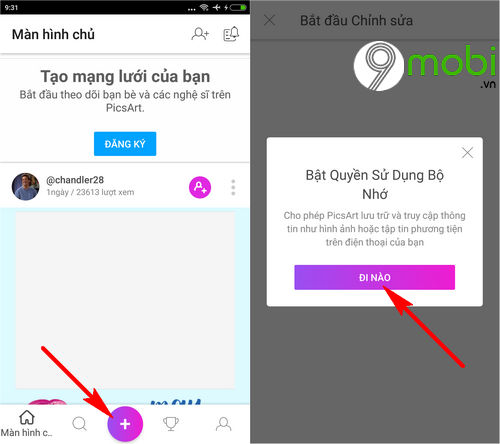
- Lúc này các bạn sẽ ấn chọn vào biểu tượng Cho phép để xác nhận quyền truy cập này, sau đó hệ thống sẽ yêu cầu bạn tìm kiếm bức ảnh mà bạn muốn sử dụng để chèn thêm chữ vào ảnh Android.
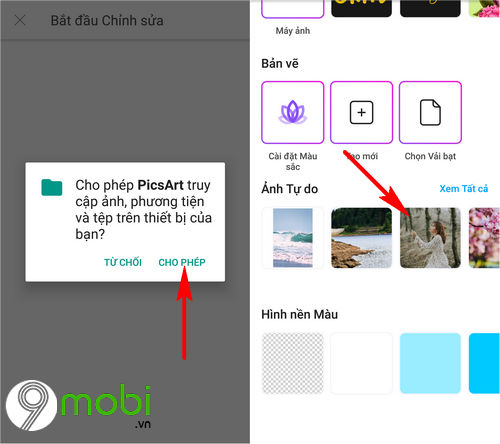
Bước 4 : Tại đây, để có thể thực hiện cách chèn thêm chữ vào ảnh Android, chúng ta sẽ tìm kiếm và ấn chọn vào chức năng Chữ ở góc dưới màn hình, sau đó hãy nhập văn bản mà bạn muốn chèn .
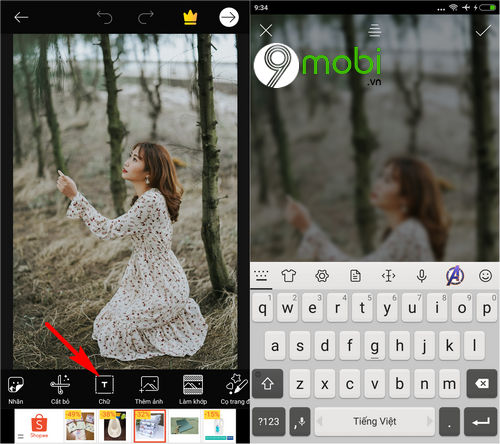
- Khi đã nhập xong văn bản, chúng ta sẽ ấn chọn biểu tượng xác nhận để có thể chèn thêm chữ vào ảnh Android. Tại giao diện chỉnh sửa, các bạn có thể di chuyển văn bản mà mình vừa thêm cũng như kéo dãn theo nhu cầu của người dùng.
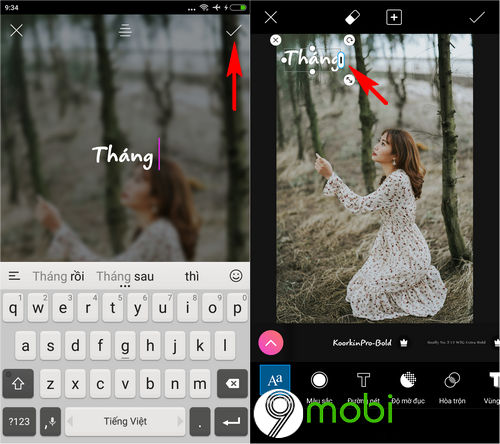
- Để có thể thay đổi cách chèn thêm chữ vào ảnh Android, chúng ta sẽ tìm kiếm danh sách các font chữ sao cho phù hợp với chủ đề bức ảnh.
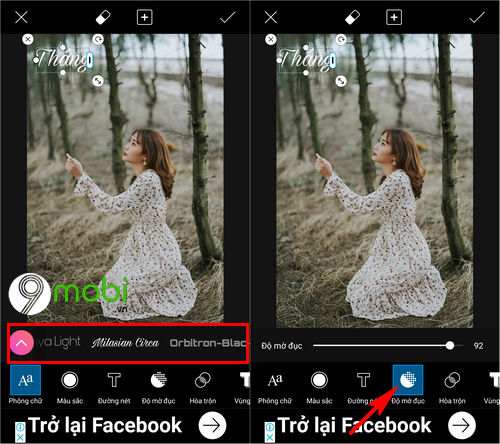
Bên cạnh đó, các bạn cũng có thể lựa chọn Độ Mờ để làm các ký tự đã chèn trở nên nổi bật hơn.
Bước 5 : Sau đó, nếu như bạn muốn chèn thêm chữ vào ảnh Android thêm, chúng ta sẽ ấn chọn biểu tượng dấu "+" ở phía trên màn hình và chọn mục Chữ để chèn thêm chữ .
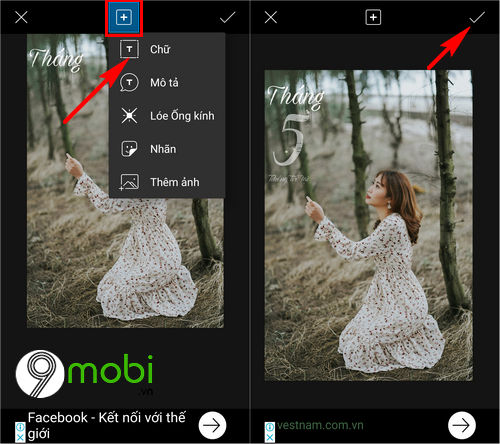
Và khi đã hoàn tất việc chèn thêm chữ vào ảnh Android ưng ý nhất, chúng ta sẽ ấn chọn biểu tượng dấu Xác nhận ở góc trên tay phải màn hình để xác nhận như hình trên.
Bước 6 : Cuối cùng, chúng ta sẽ thực hiện lần lượt ấn chọn mục Xác nhận và biểu tượng Thư Viện như hình dưới để có thể lưu bức ảnh đã chỉnh sửa về bộ nhớ thiết bị.
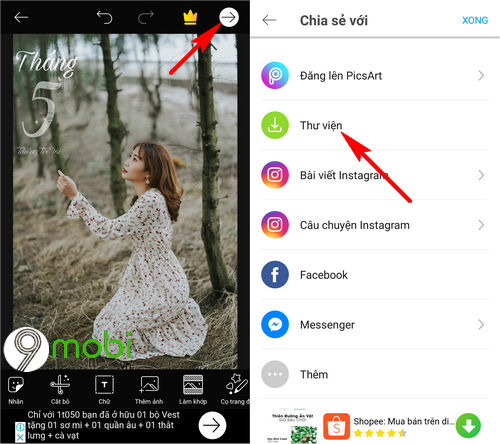
Như vậy, chúng ta đã vừa cùng nhau đi tìm hiểu về các bước thực hiện cách chèn thêm chữ vào ảnh Android, hy vọng qua bài viết hướng dẫn ở trên, các bạn cũng đã nhanh chóng nắm bắt được các thao tác cơ bản để có thể thêm chữ vào ảnh một cách đơn giản và thuận tiện nhất rồi phải không? Không chỉ vậy, với các thao tác ở trên, các bạn cũng có thể dễ dàng áp dụng để thực hiện cách chèn chữ vào ảnh trên iPhone vô cùng thuận lợi để có một bức hình thật ưng ý trước khi chia sẻ chúng trên mạng xã hội đang phổ biến hiện nay như Facebook, Instagram...
https://9mobi.vn/cach-chen-them-chu-vao-anh-android-24840n.aspx
Trong trường hợp bạn gặp phải vấn đề lỗi chèn chữ vào ảnh bị lỗi font trên điện thoại. Vậy thì 9Mobi.vn mời bạn tiếp tục tham khảo thêm về các khắc phục vấn đề này qua bài viết sửa lỗi chèn chữ vào ảnh bị lỗi font trên điện thoại để nhanh chóng có được bức ảnh ưng ý nhất nhé.